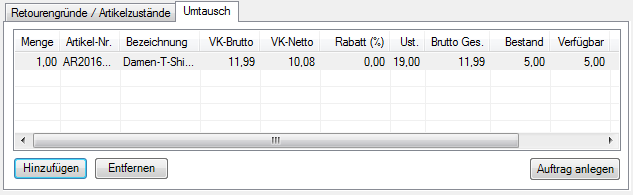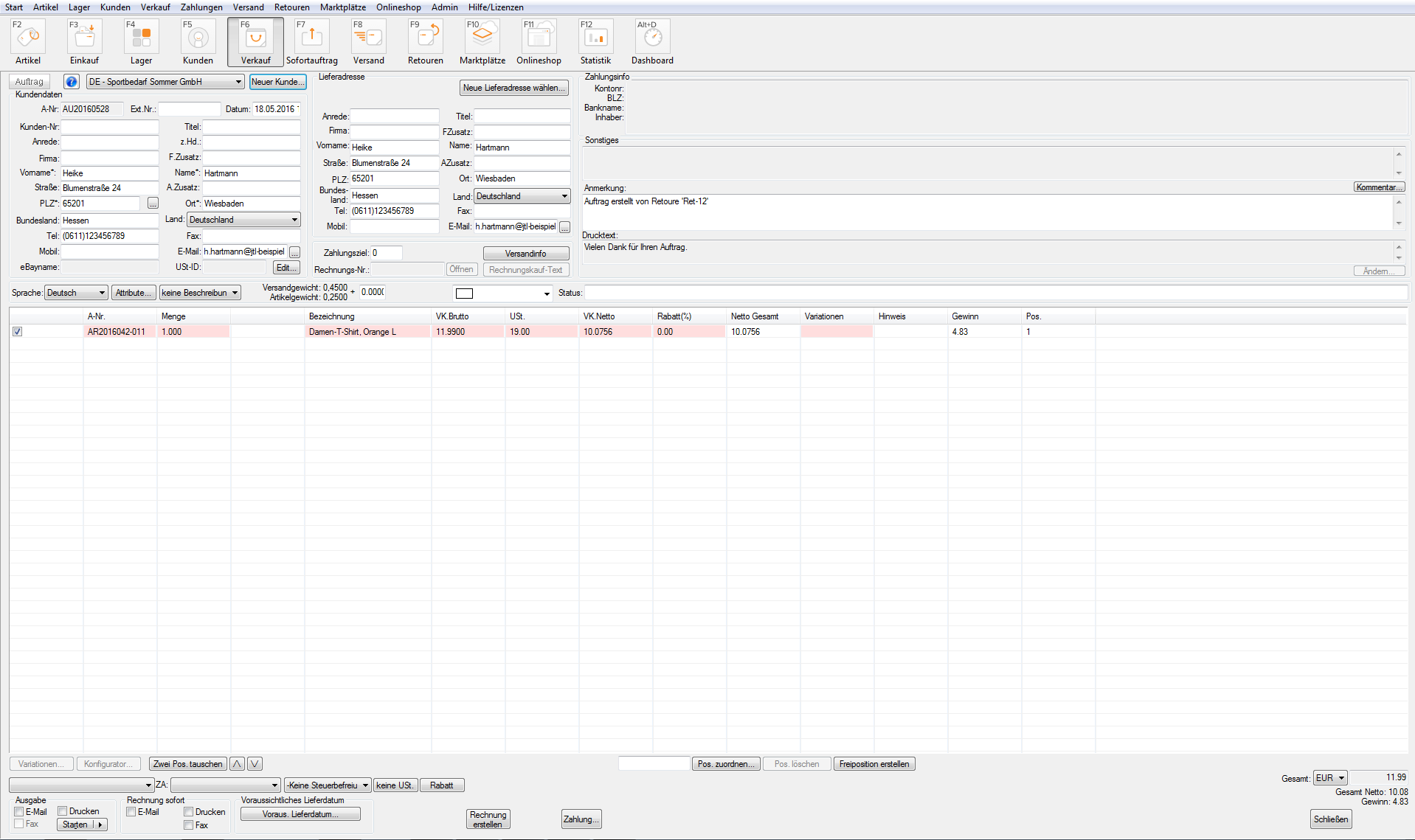Retoure in JTL-Wawi weiterbearbeiten
Ihre Aufgabe/Ausgangslage
Retoure weiterverarbeiten
Sobald eine Retoure eingetroffen ist, finden Sie diese in JTL-Wawi im Bereich Retouren unter dem Punkt Eingetroffen. Hier entscheiden Sie, wie Sie weiter mit der Retoure verfahren. In der Regel werden Sie eine Rechnungskorrektur und/oder einen Umtauschauftrag erstellen.
Umtauschauftrag erstellen
Der Umtauschauftrag wurde in unserem Beispiel bereits im ersten Schritt vorbereitet. Dies ist aber nicht unbedingt erforderlich. Insbesondere wenn Ihr Kunde erst mit dem Eintreffen der Retoure den Wunsch äußert, die Ware umzutauschen, kann es auch nötig sein, den Auftrag erst später anzulegen. Um einen Umtauschauftrag zu erstellen, gehen Sie folgendermaßen vor:
- Doppelklicken Sie auf die Retoure. Es öffnet sich die Retoure mit allen eingetroffenen Positionen.
- Wechseln Sie in die Registerkarte Umtausch.
Hier sehen Sie, ob – wie in unserem Beispiel – bereits bei der Retourenanlage Umtauschartikel hinterlegt wurden. Falls ja, können Sie den dritten Schritt überspringen.
- (Optional) Fügen Sie mindestens einen Umtauschartikel hinzu.
- Klicken Sie auf Auftrag anlegen.
Der Auftrag wird nun erstellt. Sie werden gefragt, ob Sie den Auftrag direkt öffnen möchten. Falls Sie dies nicht wünschen, finden Sie den Auftrag später standardmäßig im Bereich Verkauf unter Aufträge > Unbezahlt.
Sie können den Auftrag nun wie jeden anderen Auftrag weiter bearbeiten und ausliefern.
Rechnungskorrektur erstellen
Voraussetzung für das Erstellen einer Rechnungskorrektur ist, dass zu den im Retourenauftrag enthaltenen Positionen Aufträge mit Rechnungen existieren. Gehen Sie folgendermaßen vor, um eine Rechnungskorrektur zu erstellen.
- Öffnen Sie die Retoure.
Falls Sie wie wir bereits bei der Anlage einer Retoure die Rechnungskorrektur konfiguriert haben, können Sie Schritt 2 bis 5 überspringen und direkt mit der Erstellung weitermachen.
- Markieren Sie die Spalte Gutschreiben für alle Retourenpositionen, die in der Rechnungskorrektur berücksichtigt werden sollen. Es werden jeweils die Beträge für die Rechnungskorrektur gutgeschrieben, die sich in den Original-Rechnungen befanden.
- Entscheiden Sie, ob die Versandkosten der Bestellungen erstattet werden sollen.
Hierbei werden exakt die Kosten erstattet, die auch in der Original-Rechnung ausgewiesen wurden.
- Entscheiden Sie über eventuelle Korrekturbeträge.
Sie können sowohl positive wie auch negative Werte eingeben, also z. B. „4,20“, um dem Kunden 4,20 Euro für den Rückversand gutzuschreiben oder „-10“, um dem Kunden von ihm verursachte Beschädigungen an der Ware in Rechnung zu stellen.
- (Optional:) Entscheiden Sie, wie mit Stücklisten verfahren werden soll.
Lesen Sie bitte zum Thema Stücklisten den separaten Abschnitt Stücklisten.
- Klicken Sie auf Rechnungskorrektur erstellen.
Hinweis: Ab diesem Zeitpunkt können Sie die Rechnungskorrektur wie bisher weiterbearbeiten. Weitere Informationen zu diesem Thema finden Sie im Bereich „Rechnungskorrektur“.